Cum să trimiteți e-mail fără Outlook în Excel?
Dacă doriți să trimiteți un e-mail prin Excel direct fără Outlook, metoda din acest articol vă poate ajuta.
Trimiteți e-mail fără Outlook în Excel cu Kutools pentru Excel
Trimiteți e-mail fără Outlook în Excel cu Kutools pentru Excel
Trimite emailuri utilitatea Kutools pentru Excel vă poate ajuta să trimiteți e-mailuri direct în Excel. Vă rugăm să faceți următoarele.
1. În primul rând, trebuie să creați o listă de corespondență care să conțină toate câmpurile pe care le veți include în e-mail. Vă rugăm să faceți clic pe Kutools Plus > Creați o listă de corespondență.
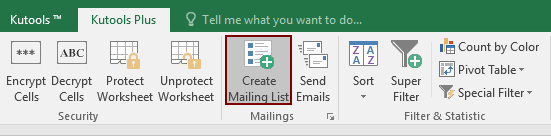
2. În Creați o listă de corespondență caseta de dialog, vă rugăm să procedați după cum urmează.
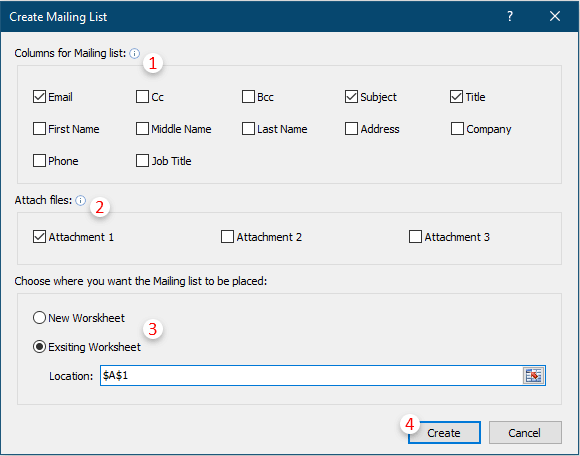
3. Apoi se creează un eșantion de tabel de listă de discuții. vă rugăm să modificați câmpurile pentru a vă satisface nevoile, după cum se arată în imaginea de mai jos.
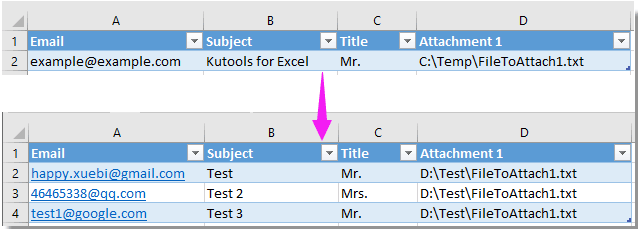
Acum puteți trimite e-mailuri personalizate către mai mulți destinatari direct în Excel.
4. Selectați întreaga listă de corespondență și apoi faceți clic pe Kutools Plus > Trimite emailuri.
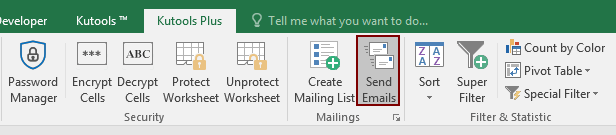
5. În Trimite emailuri casetă de dialog, vă rugăm să configurați după cum urmează.
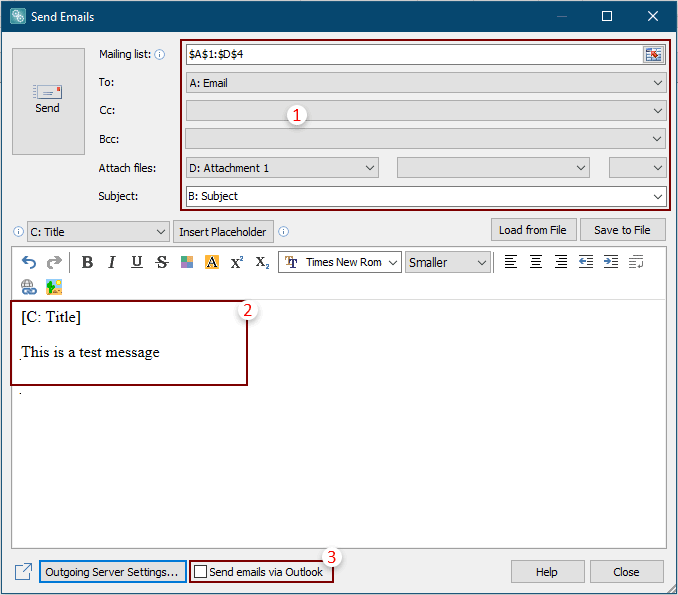
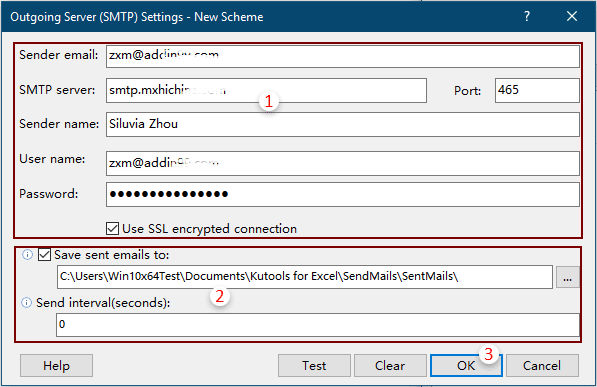
6. Acum revine la Trimite emailuri caseta de dialog, faceți clic pe Trimiteți pentru a trimite e-mailul.
Dacă doriți să aveți o perioadă de încercare gratuită (30 de zile) a acestui utilitar, vă rugăm să faceți clic pentru a-l descărca, și apoi mergeți pentru a aplica operația conform pașilor de mai sus.
Legate de articole:
- Cum să trimiteți automat e-mailuri pe baza valorii celulei din Excel?
- Cum se introduce semnătura în e-mailul Outlook când se trimite prin vba în Excel?
- Cum să trimiteți o anumită diagramă într-un e-mail cu vba în Excel?
- Cum să trimiteți un e-mail la o anumită oră a zilei în Excel?
- Cum să trimiteți e-mailuri cu corp de e-mail HTML în Excel?
- Cum să trimiteți un e-mail cu formatul de text specificat în bold / dimensiune / culoare / subliniat în Excel?
Cele mai bune instrumente de productivitate de birou
Îmbunătățiți-vă abilitățile Excel cu Kutools pentru Excel și experimentați eficiența ca niciodată. Kutools pentru Excel oferă peste 300 de funcții avansate pentru a crește productivitatea și a economisi timp. Faceți clic aici pentru a obține funcția de care aveți cea mai mare nevoie...

Fila Office aduce interfața cu file în Office și vă face munca mult mai ușoară
- Activați editarea și citirea cu file în Word, Excel, PowerPoint, Publisher, Access, Visio și Project.
- Deschideți și creați mai multe documente în filele noi ale aceleiași ferestre, mai degrabă decât în ferestrele noi.
- Vă crește productivitatea cu 50% și reduce sute de clicuri de mouse pentru dvs. în fiecare zi!
